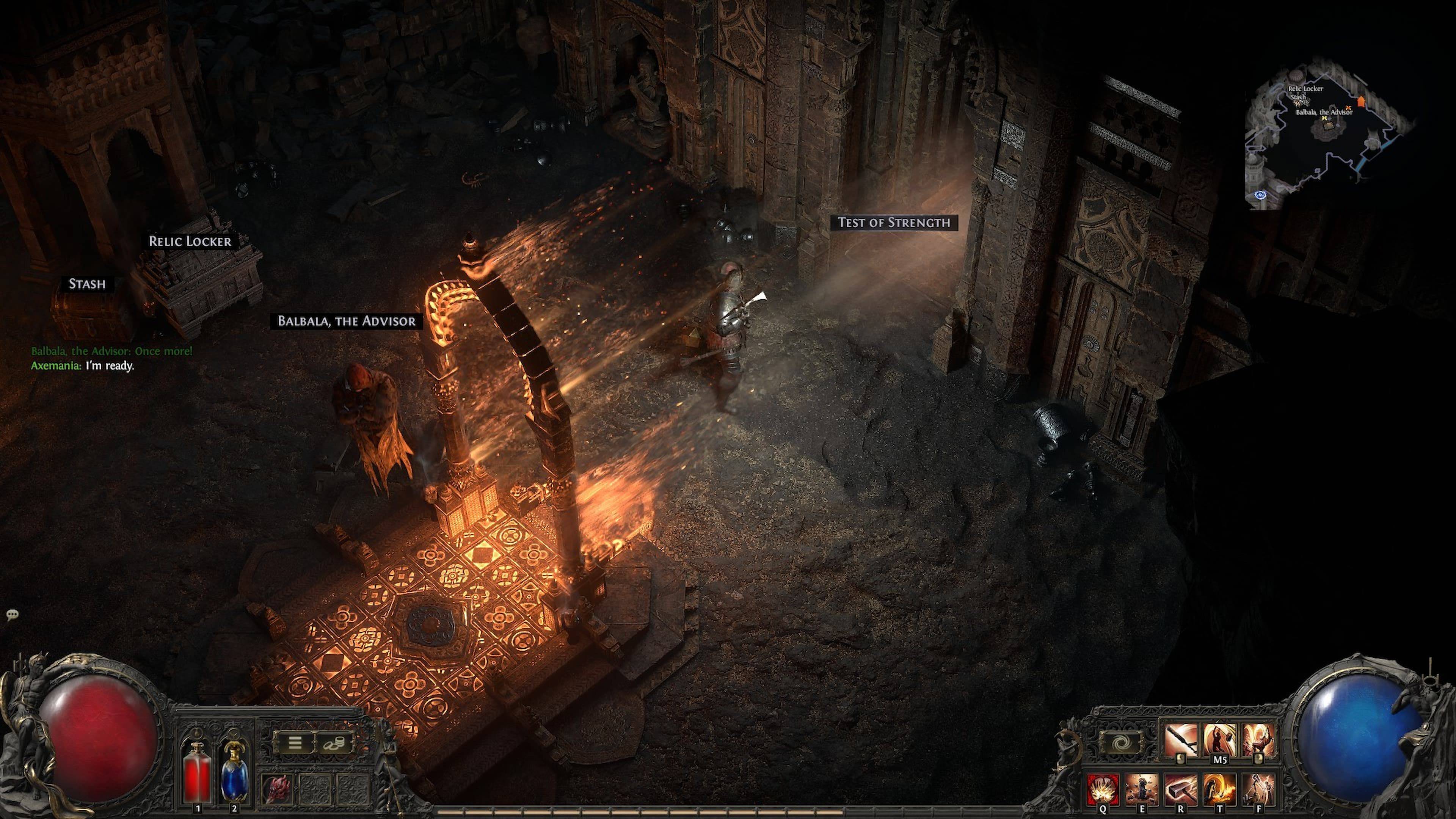Napraw dokładność swoich Marvel Rivals
Wielu Marvel Rivals graczy zgłaszało problemy z celowaniem podczas sezonu 0 – Doom's Rise. Chociaż opanowanie map, bohaterów i umiejętności w grze jest kluczowe, niektórzy uważają, że ich cel wydaje się nieprecyzyjny. Często wynika to z ustawienia domyślnego: przyspieszenia myszy/wygładzania celowania. W tym przewodniku pokazano, jak wyłączyć tę funkcję w celu zwiększenia dokładności.

Marvel Rivals domyślnie włącza przyspieszanie myszy/wygładzanie celowania. W przeciwieństwie do wielu gier, w grze nie ma opcji wyłączenia tej opcji. Chociaż jest to korzystne dla użytkowników kontrolerów, wielu graczy korzystających z klawiatury i myszy woli je wyłączyć, aby uzyskać większą precyzję, szczególnie w przypadku szybkich ujęć. Preferencje zależą od indywidualnego stylu gry i preferowanych bohaterów.
Na szczęście istnieje proste rozwiązanie na PC. Możesz ręcznie edytować plik gry, aby wyłączyć tę funkcję bez uciekania się do modowania lub oszukiwania. Ten plik jest aktualizowany za każdym razem, gdy zmieniasz ustawienia w grze, takie jak celownik lub czułość.
Wyłączanie wygładzania celowania/przyspieszania myszy: przewodnik krok po kroku
- Otwórz okno dialogowe Uruchom (klawisz Windows R).
- Wklej tę ścieżkę, zastępując „TWOJA NAZWA UŻYTKOWNIKA TUTAJ” swoją nazwą użytkownika systemu Windows:
C:UsersYOURUSERNAMEHEREAppDataLocalMarvelSavedConfigWindows(w razie potrzeby znajdź swoją nazwę użytkownika w obszarze Ten komputer > Windows > Użytkownicy). - Naciśnij Enter. Kliknij plik
GameUserSettingsprawym przyciskiem myszy i otwórz go za pomocą Notatnika. - Dodaj te linie na dół pliku:
[/script/engine.inputsettings]
bEnableMouseSmoothing=False
bViewAccelerationEnabled=False
bDisableMouseAcceleration=False
RawMouseInputEnabled=1- Zapisz i zamknij plik. Wygładzanie i przyspieszanie myszy są teraz wyłączone, priorytetem jest surowe wprowadzanie myszy.
- 1 Assassin's Creed Shadows: Maksymalny poziom i czapka rankingowa Mar 27,2025
- 2 Lista poziomów najlepszych Marvel of Champions za 2025 Mar 19,2025
- 3 „Gry i spin-offy: kompletna lista chronologiczna” Apr 09,2025
- 4 Połącz Asus Rog Ally do telewizji lub monitor: łatwy przewodnik Apr 06,2025
- 5 „Odkryj wszystkie lokalizacje templara w Creed Shadows Assassin - przewodnik spoilera” Apr 04,2025
- 6 Zmiana zasad gry: EA wprowadza „Sims Labs: Town Stories” zamiast „Sims 5” Feb 08,2025
- 7 Basketball Zero: Ujawniono oficjalne linki Trello i Discord Mar 26,2025
- 8 Niebiański Strażnik Reginleif dołącza Seven Knights Idle Adventure Jan 16,2025
-
Najlepsze klasyki zręcznościowe i nowe hity
Łącznie 10
-
Aplikacje Androida do tworzenia treści wideo
Łącznie 10



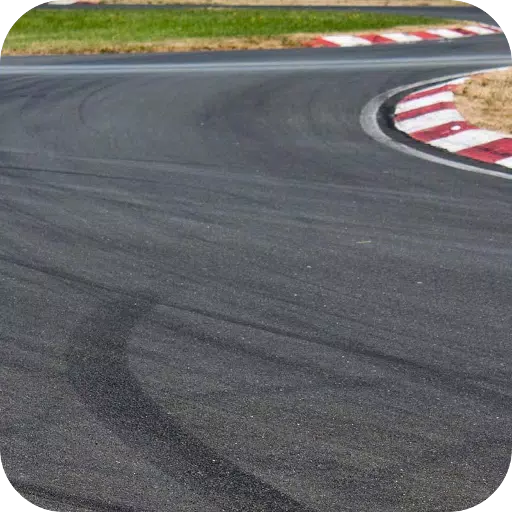






![Lista warstwy znaków Roblox Forsaken [zaktualizowana] (2025)](https://img.actcv.com/uploads/18/17380116246797f3e8a8a39.jpg)